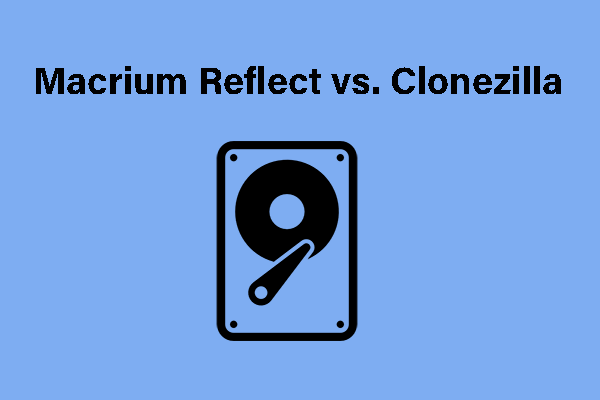Kann man einen Server klonen? Wie kann man eine Server-Festplatte auf eine andere klonen? Mit professioneller Software können Sie Ihren Windows Server 2022/2019/2016 ganz einfach auf eine SSD klonen, um alle Festplattendaten zu migrieren. In diesem Beitrag hat MiniTool die 5 besten Server-Klon-Software aufgelistet, die Ihre Daten schützen oder migrieren können.
Über das Klonen von Windows Server-Festplatten
Windows Server 2022/2019/2016 sind gängige Server-Betriebssysteme, die in Unternehmensumgebungen weit verbreitet sind, um Datenbanken, Messaging auf Unternehmensebene, Internet-/Intranet-Hosting usw. zu verwalten. Im Vergleich zur Windows-Desktop-Version sind die Konfigurationen in einem Server komplizierter, mühsamer und zeitaufwändiger. Aus diesem Grund sollten Sie Windows Server klonen, wenn Sie einen Server ändern.
Beim Klonen von Servern wird oft eine exakte Kopie der gesamten Festplatte erstellt, einschließlich aller Festplattendaten und der für den Betrieb von Windows Server erforderlichen Systemdateien. Durch das Klonen können Sie die folgenden Ziele schnell und einfach erreichen:
- Schnelle Notfallwiederherstellung: Falls Ihr Server ausfällt, müssen Sie keinen Wiederherstellungsprozess durchführen. Sie können die geklonte Festplatte direkt als Systemfestplatte verwenden, wodurch den durch den Serverausfall verursachten Verlust erheblich reduziert wird.
- Upgrade oder Migration des Server-Betriebssystems: Unabhängig davon, ob Sie mehr Speicherplatz oder eine bessere PC-Leistung wünschen, können Sie die Server-Festplatte auf eine andere Festplatte klonen, ohne Windows Server & Apps neu zu installieren oder das Betriebssystem erneut einzurichten.
Kurz gesagt: Klonen ist eine gute Wahl, egal ob Sie eine Festplatte upgraden, das Betriebssystem migrieren oder Ihre Daten schützen möchten. Windows Server bietet jedoch außer einem Sicherungsdienstprogramm namens Windows Server-Sicherung keine Klon-Funktion. Daher sollten Sie eine zuverlässige Server-Klon-Software von Drittanbietern in Betracht ziehen.
Welche Faktoren sind bei der Auswahl einer Server-Klon-Software zu beachten?
Heutzutage gibt es eine Vielzahl von Windows Server-Klon-Software. Es kann herausfordernd sein, dies zu unterscheiden und diejenige auszuwählen, die am besten zu Ihnen passt. Bevor Sie eine Klon-Software für Windows Server auswählen, sollten Sie die folgenden 6 Faktoren berücksichtigen:
- Kompatibilität: Die Server-Klon-Software sollte mit Ihrem Betriebssystem wie Windows Server 2016/2019/2022 kompatibel sein und eine Vielzahl von Speichertypen wie SSDs, HDDs, USB-Festplatten und mehr unterstützen.
- Vielseitigkeit: Ihr Klon-Dienstprogramm sollte verschiedene Klon-Anforderungen erfüllen, einschließlich des Klonens der gesamten Festplatten oder der Migration des gesamten Betriebssystems.
- Zuverlässigkeit: Ihr Klon-Tool sollte zuverlässig sein und alle Festplattendaten einfach kopieren, ohne dass Daten fehlen. Nach dem Klonen kann die Zielfestplatte Windows direkt erfolgreich starten.
- Geschwindigkeit und Effizienz: Sie sollten nach einer Windows Server-Klon-Software suchen, die das Klonen schnell durchführen kann, ohne die Produktivität stark zu beeinträchtigen.
- Benutzerfreundlichkeit: Die beste Server-Klon-Software sollte eine klare und intuitive Benutzeroberfläche bieten, die die notwendigen Optionen zum Vereinfachen des Klonprozesses anzeigt.
- Preis: Bei den meisten Software zum Klonen von Festplatten ist eine kostenlose Edition oder Testversion verfügbar. Wählen Sie einfach eine kostengünstige Option, um Windows Server auf SSD oder eine andere Festplatte zu klonen.
Basierend auf diesen Faktoren haben wir im Folgenden einige Softwarelösungen für Sie zusammengestellt. Lesen Sie weiter.
#1. MiniTool ShadowMaker
Vor allem ist MiniTool ShadowMaker eine professionelle Windows-Backup-Software, mit der Sie Dateisicherungen, Festplattensicherungen, Partitionssicherungen und Systemsicherungen sowie Datenwiederherstellungen im Falle von Datenverlust oder Systemabstürzen durchführen können.
Außerdem handelt es sich um eine leistungsstarke Festplatten-Klon-Software, die unter Windows 11/10/8.1/8/7 sowie Windows Server 2022/2019/2016 und weiteren Versionen gut funktioniert. Dank seiner einfachen und klaren Benutzeroberfläche wird der Sicherungs- und Klonprozess sehr einfach. Es erleichtert das Klonen von HDD/SSD auf einen neuen PC und macht es einfach, alle Daten und das Betriebssystem von der Festplatte eines alten PCs auf einen neuen PC zu übertragen.
Verwandte Artikel:
- 5 Möglichkeiten: Wie übertragen Sie Dateien von PC zu PC?
- OS vom Laptop auf den Desktop übertragen – 2 praktische Methoden.
Diese kostenlose Server-Klon-Software hat folgende Funktionen:
- Ermöglicht das Klonen einer Festplatte, eines USB-Laufwerks, einer SD-Karte usw. auf ein anderes Speichergerät mit nur wenigen Klicks.
- Unterstützt das Klonen einer HDD auf eine SSD, das Verschieben von Windows auf ein anderes Laufwerk, das Klonen einer SSD auf eine größere SSD und vieles mehr.
- Ermöglicht es Ihnen, ein größeres Laufwerk auf ein kleineres Laufwerk zu klonen, solange das Ziellaufwerk alle Inhalte des ursprünglichen Laufwerks speichern kann.
- Hilft den Benutzern nicht nur beim Klonen der benutzten Sektoren, sondern auch beim Durchführen eines Sektor-für-Sektor-Klons.
- Bietet eine benutzerfreundliche Benutzeroberfläche, um den Klonvorgang einfacher zu machen. Obwohl Sie keine Computerkenntnisse haben, können Sie diese Software problemlos nutzen.
- Erkennt alle Festplatten verschiedener Marken, einschließlich Samsung, Toshiba, WD, Crucial, Seagate, SanDisk und so weiter, solange diese Festplatten in der Windows-Datenträgerverwaltung erkannt werden.
- Ermöglicht Ihnen die Erstellung eines bootfähigen USB-Laufwerks mithilfe der Funktion Media Builder, um den PC zu starten und anschließend Sicherungs-, Wiederherstellungs- und Klonaufgaben durchzuführen, falls der PC nicht gestartet werden kann.
Wie kann man eine Server-Festplatte mit MiniTool Shadow Maker klonen? Folgen Sie diesen Schritten:
Schritt 1. Laden Sie die Testversion von MiniTool ShadowMaker herunter und installieren Sie sie auf Windows Server 2022/2019/2016.
MiniTool ShadowMaker TrialKlicken zum Download100%Sauber & Sicher
Schritt 2. Verbinden Sie eine SSD mit dem PC und starten Sie dieses Klon-Tool.
Schritt 3. Gehen Sie zu Tools und klicken Sie auf Datenträger klonen.
Schritt 4. Wählen Sie den Quell- und Zieldatenträger aus, registrieren Sie diese Software mit einem Lizenzschlüssel für Kommerziell Allgemein oder Kommerziell Luxuriös, wenn Sie eine Systemfestplatte klonen möchten, starten Sie dann den Klonvorgang.
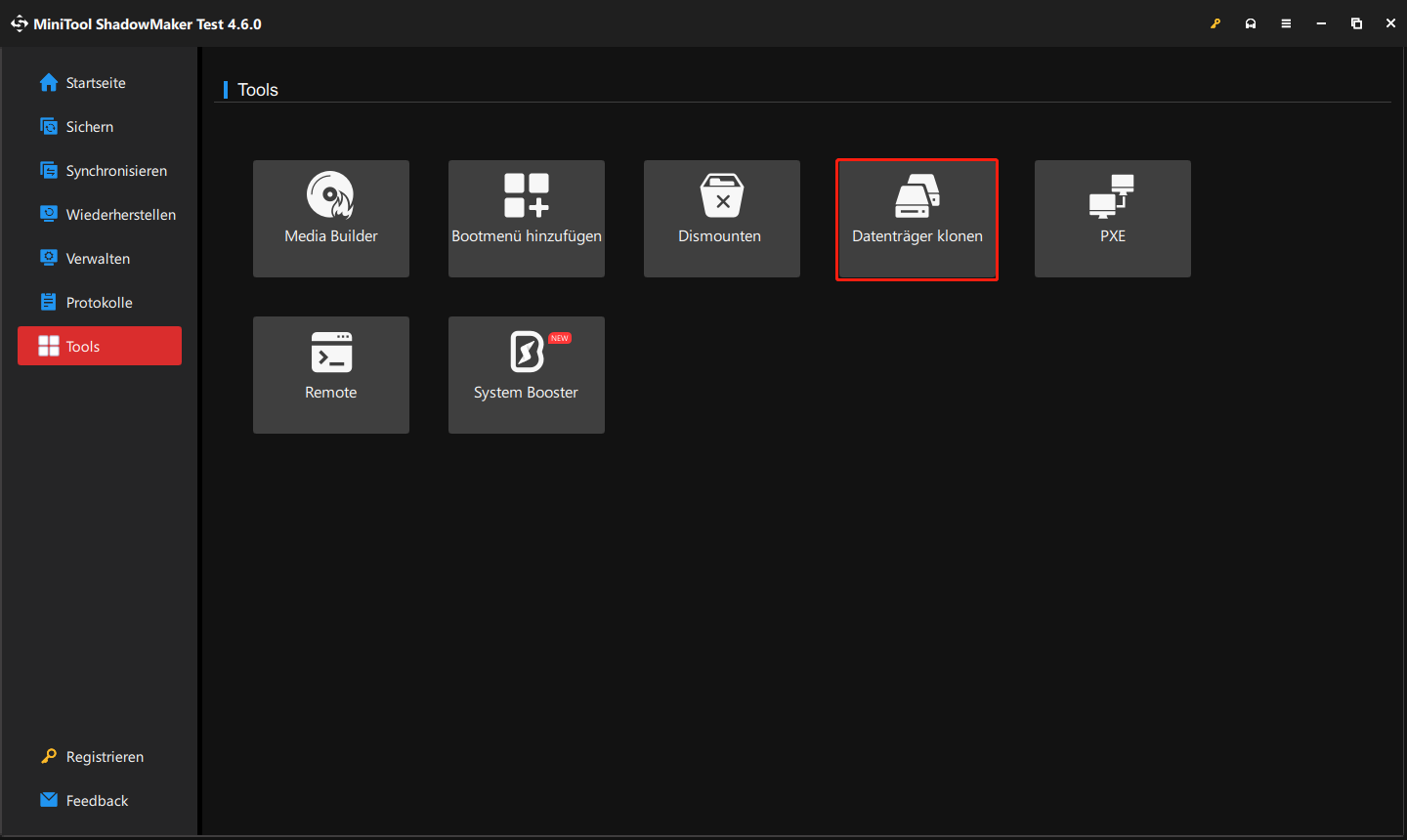
Vorteile:
- Bietet viele umfassende Funktionen.
- Hat eine klare Benutzeroberfläche.
- Klont eine Festplatte, während Windows läuft.
- Ermöglicht einen zuverlässigen und stabilen Klonvorgang.
- Erstellt einen bootfähigen Klon (der Zieldatenträger kann zum Booten des PCs verwendet werden).
- Die Testversion unterstützt Windows 11/10/8/7 sowie Server 2022/2019/2016.
Nachteile:
- Unterstützt nur das Klonen von Datenträgern, aber nicht das Klonen von Partitionen und Systemen.
- Erfordert eine kostenpflichtige Version beim Klonen einer Systemfestplatte.
#2. MiniTool Partition Wizard
Als leistungsstarker Partitionsmanager für Windows 11/10/8.1/8/7 und Windows Server 2022/2019/2016 hat MiniTool Partition Wizard aufgrund seiner zahlreichen Funktionen eine Vielzahl von Nutzern gewonnen.
Mit diesem Partitionsmanager ist die Verwaltung von Datenträgern und Partitionen ein Kinderspiel. Zum Beispiel können Sie damit eine Partition ganz einfach verkleinern/erweitern/vergrößern/verschieben/aufteilen/zusammenführen/formatieren/löschen/bereinigen/ausrichten, eine Festplatte bereinigen, Benchmarks für Datenträger durchführen, Speicherplatz analysieren, einen Datenträger zwischen MBR und GPT konvertieren, ein Dateisystem zwischen FAT32 und NTFS konvertieren und so weiter.
MiniTool Partition Wizard kann auch als leistungsstarke Server-Klon-Software verwendet werden und bietet die folgenden drei Funktionen:
- Assistent zum Migrieren OS auf SSD/HD: Ermöglicht es Ihnen, nur das gesamte Windows-Betriebssystem auf eine HDD/SSD oder die gesamte Systemfestplatte auf eine andere Festplatte zu klonen.
- Assistent zum Kopieren der Partition: Nur kopiert eine einzelne Partition auf nicht zugeordneten Speicherplatz, um Daten zu sichern.
- Assistent zum Kopieren des Datenträgers: Hilft beim Klonen einer Daten- oder Systemfestplatte auf eine andere Festplatte, um Datenträger zu upgraden oder zu sichern.
Apropos Klonen oder Migrieren von Datenträgern: MiniTool Partition Wizard stellt Ihnen vier Optionen zur Auswahl: Passen Sie die Partitionen in den ganzen Datenträger ein oder kopieren Sie Partitionen ohne Größenänderung, klonen Sie MBR auf GPT (dazu müssen Sie das Kontrollkästchen vor der Option Die GUID-Partitionstabelle für den Zieldatenträger verwenden aktivieren) und richten Sie Partitionen auf 1 MB aus.
MiniTool Partition Wizard FreeKlicken zum Download100%Sauber & Sicher
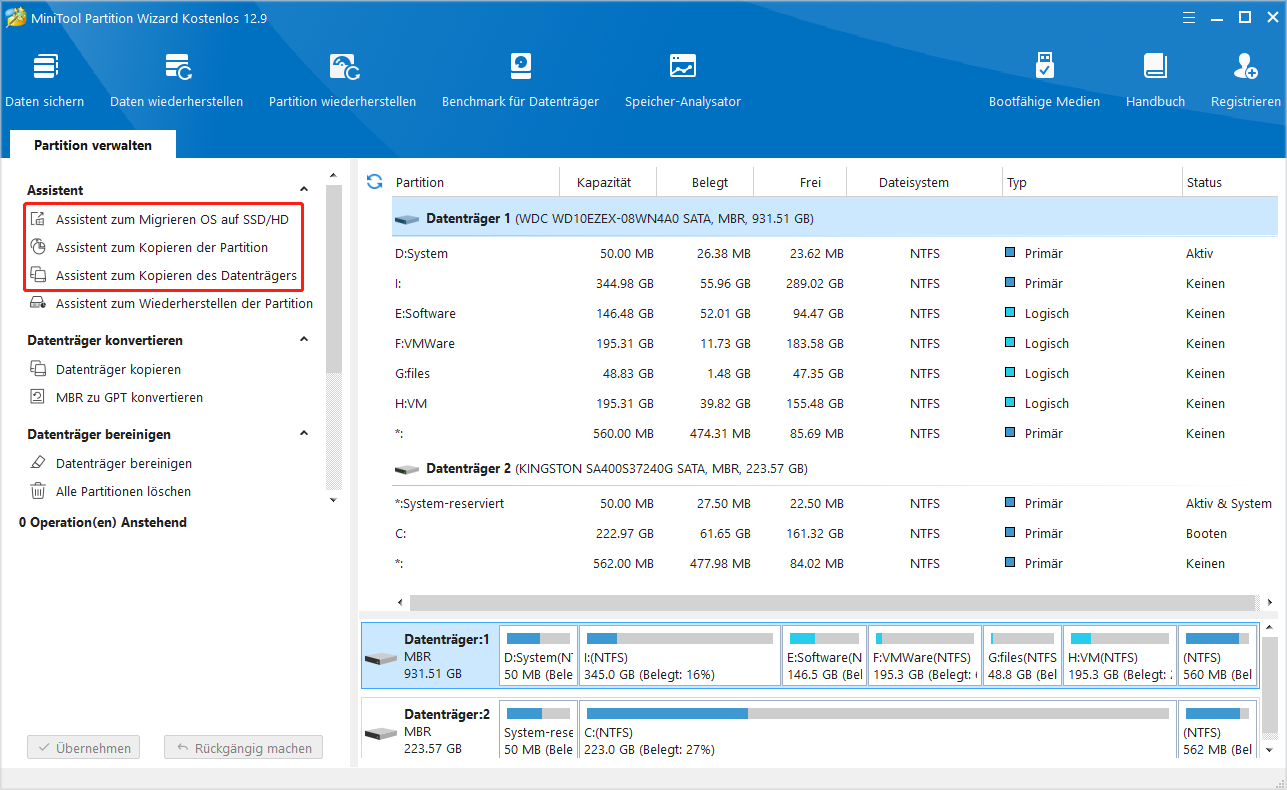
Kurz gesagt: Mit dieser Klon-Software für Windows Server- und Windows-Desktopsysteme können Sie Festplatten schnell und einfach upgraden und Daten effizient migrieren, ohne Windows neu installieren zu müssen. Außerdem können Sie MiniTool Partition Wizard verwenden, um ein bootfähiges Medium zur Verwaltung Ihrer Datenträger oder Partitionen zu erstellen, falls der PC nicht gestartet werden kann.
Vorteile:
- Bietet umfangreiche Funktionen zum Klonen, einschließlich Systemklon, Festplattenklon und Partitionsklon.
- Ermöglicht erweiterte Einstellungen für das Klonen, zum Beispiel die Auswahl einer Kopierpartition, die Anwendung von GPT für den Zieldatenträger usw.
- Verfügt über eine intuitive Benutzeroberfläche.
Nachteile:
- Unterstützt den Sektor-für-Sektor-Klon nicht.
- Das Klonen und Migrieren von System ist kostenpflichtig.
#3. Macrium Reflect
Macrium Reflect ist ein funktionsreiches und fortschrittliches Tool zum Image-Backup und Klonen von Disks, das in der Branche bekannt ist. Seine Server Plus Edition wurde entwickelt, um SQL-Datenbanken und die meisten Server zu sichern, die die Anwendungen wie Microsoft Exchange-E-Mail ausführen. Bei der Sicherung und Wiederherstellung können Sie mit diesem Tool sofortiges virtuelles Booten von Sicherungsabbildern durchführen, Ihre Abbilder in wenigen Minuten wiederherstellen usw.
Zudem ist es eine zuverlässige Festplattenklonlösung, die alle aktuellen Windows Server-Plattformen und Windows-Desktopsysteme unterstützt. Beim Klonen bietet Macrium Reflect zwei Funktionen:
- Sie können damit die zu klonenden Partitionen verkleinern oder erweitern, damit die Zielfestplatte gefüllt wird.
- Sie können damit eine automatische Festplattenklonaufgabe einrichten, indem Sie den Zeitplan je nach Situation bearbeiten.
Diese Windows Server-Klon-Software hat jedoch die folgenden Schwächen:
- Häufige Aufforderungen zum Upgrade auf die Premium-Version, wenn Sie die Testversion verwenden.
- Klont nur eine Festplatte, aber keine einzelnen Partitionen oder Systeme.
- Beim Klonen tritt der Macrium Reflect Fehler 9 häufig auf.
Um Macrium Reflect zum Klonen von Festplatten zu nutzen, gehen Sie zu Create Backup Tasks, wählen Sie einen Quelldatenträger aus, klicken Sie auf Diesen Datenträger klonen, wählen Sie die Klonmethode aus und starten Sie den Klonvorgang.
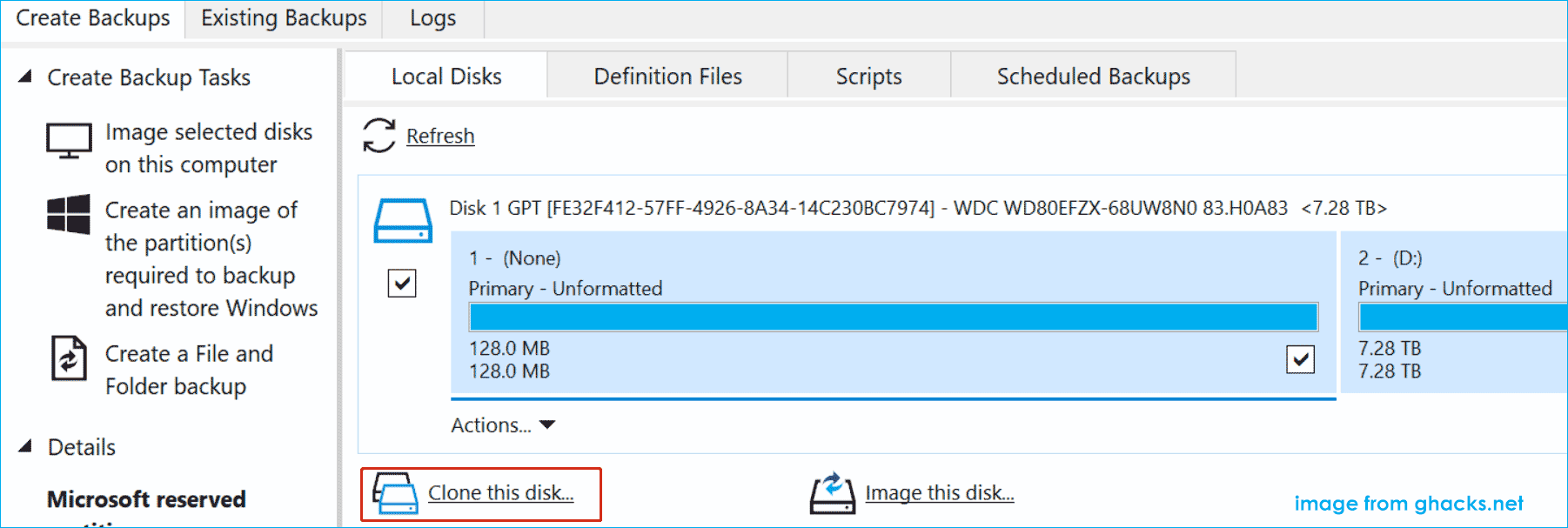
#4. Paragon Hard Disk Manager
Paragon Hard Disk Manager ist eine funktionsreiche Lösung. Neben der Klonfunktion bietet es mehrere Tools zum Sichern und Wiederstellen, Verwalten von Partitionen und Bereinigen von Datenträgern.
Mit dieser Server-Klon-Software können Sie eine Windows-Workstation oder ein Server-Betriebssystem schnell migrieren, indem Sie die gesamte Festplatte klonen. Hard Disk Manager unterstützt das Kopieren von Partitionen und das Migrieren des Betriebssystems.
Dieses Tool hat eine übersichtliche Oberfläche und intuitiv platzierte Schaltflächen, die die Navigation erleichtern. Darüber hinaus unterstützt es das Ausschließen von Dateien und Ordnern während des Klonvorgangs.
Paragon Hard Disk Manager ist zuverlässig und einen Versuch wert. Aber es hat einige Nachteile:
- Es schätzt manchmal die Fertigungszeit nicht richtig ein.
- Es dauert lange, um von einer CD zu starten.
- Es zeigt ungrammatische Meldungen an.
#5. Clonezilla
Wenn Sie nach einer völlig kostenlosen Server-Klon-Software suchen, ist Clonezilla eine gute Wahl für Sie. Es handelt sich um einen exzellente Disk-Imaging- und Klon-Software, die auf einer Linux-Distribution basiert und bei der Metal-Sicherung und -Wiederherstellung, Systembereitstellung sowie dem Klonen von Festplatten hilft.
Clonezilla Lite Server ermöglicht es Ihnen, Mass Cloning mit Clonezilla Live durchzuführen, während Clonezille SE in DRBL erhalten ist und für Mass Cloning zuerst eingerichtet werden muss.
Als Open-Source-Programm mit zahlreichen Funktionen unterstützt Clonezilla viele Dateisysteme (ext2, ext3, ext4, exFAT, FAT32, NTFS, HFS+, APFS und mehr) sowie Betriebssysteme (Linux, Windows, macOS, FreeBSD, NetBSD, OpenBSD, ChromeOS usw.), was es bei vielen Systemadministratoren und IT-Technikern beliebt macht. Bei dieser Software zum Klonen von Servern ist Partclone die primäre Klonmethode, während ntfsclone optional ist.
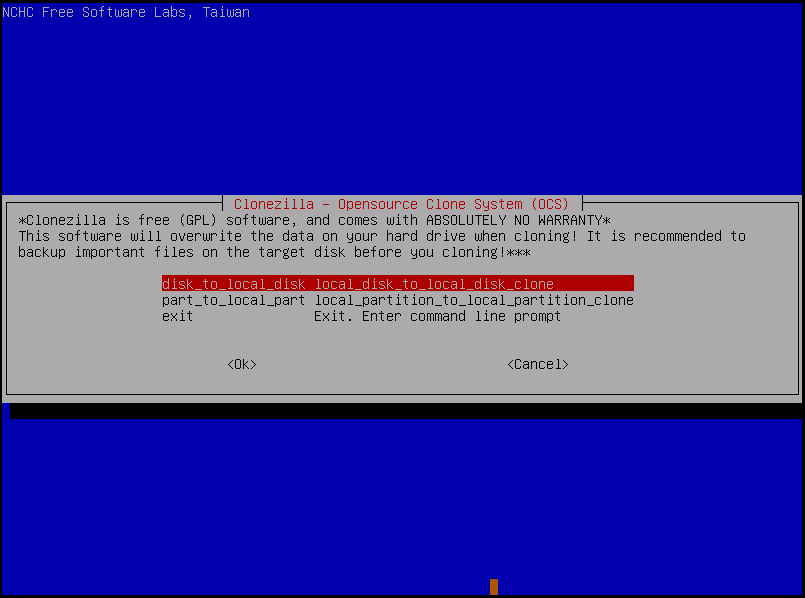
Weitere Informationen über das Klonen von Festplatten mit Clonezilla finden Sie in diesem Beitrag: Wie verwendet man Clonezilla unter Windows 10/11?
Vorteile:
- Gute Kompatibilität.
- Unterstützt Mass Cloning.
- Bietet ausgezeichnete Funktionen.
- Völlig kostenlos und quelloffen.
Nachteile:
- Keine grafische Benutzeroberfläche.
- Kann nicht auf einen kleinen Datenträger klonen.
Schluss
Wie kann man Server-Festplatten für ein Festplattenupgrade oder einen Serveraustausch klonen? Dazu verwenden Sie eine professionelle Klon-Software für Windows Server. Bei der Auswahl einer Server-Klon-Software sollten Sie jedoch diese Faktoren beachten: Kompatibilität, Vielseitigkeit, Zuverlässigkeit, Effizienz, Benutzerfreundlichkeit und Preis. In diesem Beitrag werden die 5 besten Server-Klon-Software vorgestellt, die Windows Server auf SSD problemlos klonen können. Wählen Sie nach Ihren Anforderungen eine aus und starten Sie das Klonen.
Falls Sie Vorschläge oder Fragen zu MiniTool ShadowMaker oder MiniTool Partition Wizard haben, senden Sie uns bitte eine E-Mail an [email protected]. Vielen Dank im Voraus!